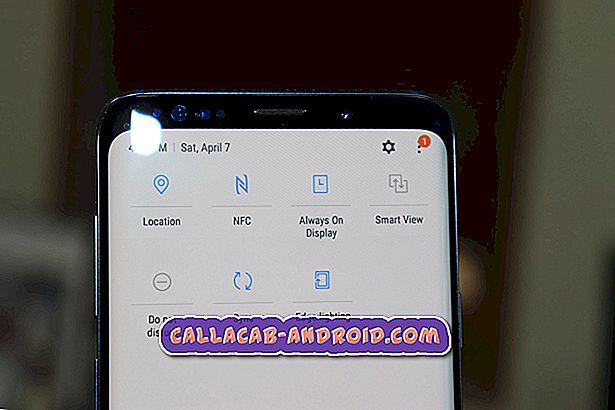Galaxy Note 5 Twitter, Instagram öffnen Links extern (im Browser), Facebook-Benachrichtigungen funktionieren nicht, andere App-Probleme
Hallo und Willkommen! Hier ist eine weitere Liste von Problemen mit der App für ein Note 5-Gerät. Wie üblich stammten die in diesem Beitrag erwähnten Probleme alle von Mitgliedern unserer Community. App-Probleme sind relativ leicht zu beheben. Wenn es sich nicht um ein Codierungsproblem handelt, wird jeder Benutzer höchstwahrscheinlich jedes Problem auf seiner Seite beheben. Wir hoffen, dass dieser Beitrag Ihnen irgendwie helfen wird.
Wenn Sie nach Lösungen für Ihr eigenes #Android-Problem suchen, können Sie uns über den Link am Ende dieser Seite kontaktieren.
Seien Sie bitte so detailliert wie möglich, um eine relevante Lösung zu finden. Wenn Sie können, geben Sie bitte die genauen Fehlermeldungen an, die Sie erhalten, um uns eine Idee zu geben, wo Sie anfangen sollen. Wenn Sie bereits einige Schritte zur Fehlerbehebung ausgeführt haben, bevor Sie uns eine E-Mail senden, geben Sie diese unbedingt an, damit wir sie in unseren Antworten überspringen können.
Nachfolgend finden Sie spezifische Themen, die wir heute für Sie bringen:
Problem 1: Galaxy Note 5 Twitter, Instagram öffnen Links extern (im Browser)
Es funktioniert, funktioniert aber nicht mehr. Wenn ich eine Benachrichtigung von Twitter, Instagram usw. mit einem Link erhalte, wird sie beim Anklicken in der App geöffnet. Nun öffnet es sich im Browser. Ich bin nicht sicher, was ich getan habe, um diese Änderung vorzunehmen. Ich habe jedoch meine Caches gelöscht. hätte das das getan? Wie kann ich das beheben? - Sandi O'Regan
Lösung: Hallo Sandi. Wenn Sie nicht möchten, dass eine App die Links in einer anderen App wie Ihrer Standard-Browser-App öffnet, sollten Sie die Standardeinstellungen der Browser-App löschen. Das sollte den Trick tun. Folge diesen einfachen Schritten:
- App starten
- Tippen Sie auf Apps.
- Tippen Sie oben rechts auf Weitere Optionen (Symbol mit drei Punkten).
- Tippen Sie auf Standard-Apps .
- Tippen Sie auf Als Standard festlegen .
- Finden Sie Ihre Browser-App in der Liste und tippen Sie darauf.
- Tippen Sie auf CLEAR DEFAULTS .
Wenn Sie auf die Schaltfläche zum Löschen der Standardeinstellungen tippen, werden alle Einstellungen für Ihren Browser entfernt, einschließlich der Einstellungen, die ihm von anderen Apps wie Twitter oder Instagram zugewiesen wurden. Um sicherzustellen, dass alle beteiligten Apps auf dem neuesten Stand sind, empfehlen wir Ihnen, dieselben Schritte zu tun.
Problem 2: Galaxy Note 5 Facebook-Benachrichtigungen funktionieren nicht. Pandora kann einen Song nicht vollständig abspielen
Ich habe Probleme mit meiner Facebook-App. Ich kann meine Benachrichtigungen nicht ansehen und wenn ich eine Seite nach oben schaue, kann ich nicht darauf klicken. Meine Pandora-App lässt mich auch keinen kompletten Song hören. Es spielt ein halbes Lied und wechselt dann zum nächsten. - Cintiahernadez18
Lösung: Hallo Cintiahernadez18. Stellen Sie sicher, dass Sie den Cache und die Daten beider Apps löschen. Durch diese Schritte wird der Inhalt aktualisiert und alle Einstellungen werden zurückgesetzt. Hier ist wie:
- Öffnen Sie das Menü Einstellungen entweder über Ihren Benachrichtigungsbereich (Dropdown) oder über die Einstellungen-App in Ihrer App-Schublade.
- Navigieren Sie zu "Apps". In OEM-Versionen von Android 6 oder 7 kann dies in "Applications" oder "Application Manager" umbenannt werden.
- Dort klicken Sie auf eine Anwendung.
- Sie sehen nun eine Liste mit Informationen, die Informationen über die App enthalten, einschließlich Speicher, Berechtigungen, Speichernutzung und mehr.
- Dies sind alle anklickbaren Elemente. Sie möchten auf Speicher klicken.
- Sie sollten jetzt deutlich die Schaltflächen Cache löschen und Daten löschen für die Anwendung sehen.
Stellen Sie sicher, dass Sie nach dem Löschen der Daten auch alle ausstehenden Updates für beide Apps installieren.
Wenn Sie die Probleme immer noch nicht beheben können, löschen Sie sie und installieren Sie sie erneut.
Problem 3: Galaxy Note 5 Die Meldung "Message + Popup" wird in der Mitte des Bildschirms angezeigt
Ich habe irgendwo aktivierte Benachrichtigungen für message +, wo sie in der Mitte des Bildschirms erscheinen und alles, was Sie tun, unterbrechen. Ich hasste es sofort, aber für mein Leben kann ich es jetzt nicht abschalten. Ich habe tagelang gesucht und keine Antworten gefunden. Wenn Sie mir helfen können, diese aufdringliche, nutzlose Funktion zu stoppen, würde ich das sehr begrüßen. - Tyler
Lösung: Hallo Tyler. Wir sind mit Message + App nicht vertraut, aber die Popup-Funktion ist nicht die Standardeinstellung. Sie sollten das Problem durch Löschen der App-Daten beheben können. Befolgen Sie die Schritte, die wir oben für Cintiahernadez18 bereitstellen .
Wenn sich das Problem dadurch nicht beheben lässt, gehen Sie zu den Einstellungen der App und prüfen Sie, ob es eine Option gibt, die Sie ändern können, um das Verhalten zu ändern.
Problem 4: Galaxy Note 5 Yahoo-Konto zeigt keine alten Nachrichten an
Ich habe dieses Samsung Galaxy Note 5 und kann nicht herausfinden, wie man E-Mails sendet. Es ist ein Yahoo-Konto. Zunächst werden nur Nachrichten ab Oktober angezeigt. Jetzt werden nur noch drei Nachrichten vom September oder nichts angezeigt. Ich kann nicht herausfinden, wie man das E-Mail-Konto aus der App löscht, um es erneut auszuführen. Die App ist nur eine E-Mail-Adresse, sodass ich nicht deinstallieren und erneut installieren kann. - Lorenabcec
Lösung: Hallo Lorenabcec. Um die angezeigten Nachrichten in Ihrem Posteingang zu aktualisieren, halten Sie einfach den Bildschirm gedrückt und ziehen Sie die Seite nach unten. Wenn sich ein Pfeil dreht, ist dies ein Hinweis darauf, dass die App die Liste der Nachrichten aktualisiert. Alternativ können Sie den Bildschirm nach oben ziehen, um alte Nachrichten anzuzeigen.
Wenn Sie möchten, dass Ihr Telefon Ihre Nachrichten automatisch synchronisiert oder herunterlädt, können Sie die Master-Synchronisierungsfunktion aktivieren, indem Sie die Statusleiste nach unten ziehen und auf das Synchronisierungssymbol tippen.
Wenn Sie von vorne anfangen möchten, um das E-Mail-Konto in der E-Mail-App zu löschen und erneut hinzuzufügen, können Sie die folgenden Schritte ausführen:
- Öffnen Sie das Menü Einstellungen entweder über Ihren Benachrichtigungsbereich (Dropdown) oder über die Einstellungen-App in Ihrer App-Schublade.
- Navigieren Sie zu "Apps". In OEM-Versionen von Android 6 oder 7 kann dies in "Applications" oder "Application Manager" umbenannt werden.
- Dort finden Sie die E-Mail-App und tippen Sie darauf.
- Sie sehen nun eine Liste mit Informationen, die Informationen über die App enthalten, einschließlich Speicher, Berechtigungen, Speichernutzung und mehr.
- Dies sind alle anklickbaren Elemente. Sie möchten auf Speicher klicken.
- Tippen Sie auf Daten löschen
Problem 5: Die Galaxy Note 5 Hybrid-App funktioniert nach einem Update nicht mehr
Einer unserer Kunden, der Samsung Note 5 und Note 3 hat, steht vor sehr seltsamen Problemen. Die funktionierende Hybrid-App (Cordova) funktionierte nach dem Update plötzlich nicht mehr auf ihrem Gerät. Beim Start der App funktioniert nichts. Es bleibt im Splash-Bildschirm. Bitte geben Sie an, ob in dieser Situation eine Problemumgehung oder ein Vorschlag gemacht werden kann. - Jithu
Lösung: Hallo Jithu. Sind Sie überzeugt, dass es sich nicht um ein Inkompatibilitätsproblem handelt? Nicht alle Apps können auf allen Android-Geräten funktionieren. Wenn die aktualisierte Version der App nicht für die Verwendung von Note 5 mit einer bestimmten Android-Version entwickelt wurde, funktioniert sie möglicherweise nicht ordnungsgemäß oder überhaupt nicht. Wischen Sie die Daten der App ab oder installieren Sie sie einfach neu.
Um sicherzustellen, dass es sich nicht um ein Geräteproblem handelt, stellen Sie sicher, dass Sie das Telefon mit dem Werksreset löschen. Wenn die App danach immer noch nicht funktioniert, wenden Sie sich an den Entwickler.
Hier finden Sie die Schritte zum Zurücksetzen des Geräts auf die Werkseinstellungen:
- Schalten Sie Ihr Samsung Galaxy Note 5 vollständig aus.
- Drücken und halten Sie zuerst die Lauter- und die Home-Taste und dann die Ein / Aus-Taste.
- Halten Sie die drei Tasten gedrückt, und lassen Sie die Ein / Aus-Taste los, wenn "Samsung Galaxy Note5" angezeigt wird. Halten Sie die anderen beiden Tasten gedrückt.
- Sobald das Android-Logo angezeigt wird, lassen Sie die Lauter- und die Home-Taste los.
- Der Hinweis 'Install system update' wird 30 bis 60 Sekunden lang auf dem Bildschirm angezeigt, bevor der Android-Systemwiederherstellungsbildschirm mit seinen Optionen angezeigt wird.
- Markieren Sie mit der Lautstärketaste die Option Ja - Alle Benutzerdaten löschen, und drücken Sie die Ein / Aus-Taste, um sie auszuwählen.
- Wenn der Vorgang abgeschlossen ist, markieren Sie mit der Taste Leiser die Option 'System jetzt neu starten' und drücken Sie die Ein- / Aus-Taste, um das Telefon neu zu starten.
- Der Neustart kann etwas länger dauern, aber machen Sie sich keine Sorgen und warten Sie, bis das Gerät aktiv wird.